某公司金蝶K3用户权限设置流程
金蝶K3操作流程

金蝶K3操作流程帐套管理一、新建帐套操作流程:服务器电脑--开始--程序--K3中间层--帐套管理—新建按钮(白纸按钮)注意点:帐套号、帐套名不能重复但可修改,但帐套类型不可更改二、设置参数和启用帐套操作流程:服务器电脑--开始--程序--K3中间层--帐套管理—设置按钮注意点:公司名称可改,其他参数在帐套启用后即不可更改(包括总账启用期间)易引发的错误:如果帐套未启用就使用,系统会报错"数据库尚未完成建账初始化,系统不能使用"三、备份与恢复1、备份操作流程:服务器电脑--开始--程序--K3中间层--帐套管理—备份按钮注意点:a、备份路径的选择(建议可建立容易识别的路径)b、备份时电脑硬盘及外部设备应同时备份c、备份文件不能直接打开使用解释:外部设备(光盘刻录机、磁带机)2、恢复解释:当源帐套受到损坏,需打开备份文件来使用时用恢复,恢复与备份是对应的过程。
操作流程:服务器电脑--开始--程序--K3中间层--帐套管理—恢复按钮注意点:恢复时“帐套号、帐套名”不允许重复四、用户管理(即可在中间层处理,亦可在客户端处理)操作流程:(中间层)服务器电脑--开始--程序--K3中间层--帐套管理—用户按钮(客户端)K3主控台—进入相应帐套—系统设置—用户管理1、用户组:注意系统管理员组与一般用户组的区别2、新建用户操作流程:(中间层)服务器电脑--开始--程序--K3中间层--帐套管理—用户按钮—用户菜单—新建用户(客户端)K3主控台—进入相应帐套—系统设置—用户管理—用户按钮—用户菜单—新建用户注意点:a、只能是系统管理员才可以增加人名b、注意系统管理员的新增(即用户组的选择)3、用户授权操作流程:(中间层)服务器电脑--开始--程序--K3中间层--帐套管理—用户按钮—用户菜单—权限(客户端)K3主控台—进入相应帐套—系统设置—用户管理—用户按钮—用户菜单—权限注意点:a、只能是系统管理员才可以给一般用户进行授权,报表的授权应在报表系统工具—〉报表权限控制里给与授权。
k3 功能、字段、数据权限设置操作手册
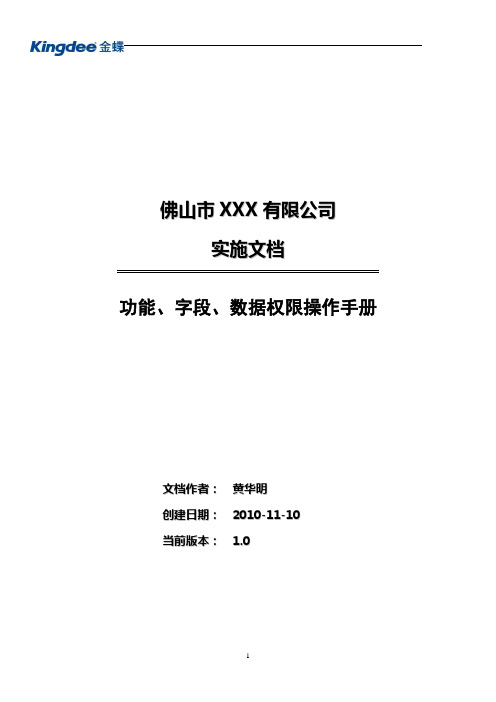
佛山市X X X有限公司实施文档功能、字段、数据权限操作手册文档作者:黄华明创建日期:2010-11-10当前版本:1.01、设置功能权限控制功能权限管理指对子系统的每一个具体功能进行授权,允许用户可以进入哪些子系统使用哪些功能。
具体操作步骤如表8-1,步骤描述是否必需(是/否)第一步选择一个用户,然后选择【功能权限】→【功能权限管理】,打开权限管是理界面,在这里可以对各功能模块的权限进行初步设置。
查询权:只允许用户查看系统中的数据。
管理权:则允许用户不仅可以查看,还可以新增、修改、删除系统的数据。
第二步单击【高级】,打开“用户权限”界面,此界面可以进行明细功能授权,否是对功能授权的进一步细化,允许用户对各种功能进行更细的授权。
否第三步在“基础资料-核算项目”这一项下的自定义核算项目和其他系统预设的核算项目一样都可以进行单独的授权,所有的核算项目都显示在“用户权限”界面中,自定义核算项目权限控制对象的增加是一个动态增加的过程,用户在基础资料中新增一个核算项目,“用户权限”界面就新增一个核算项目权限控制对象。
否第四步对于自定义核算项目的权限也和其他系统预设的核算项目一样有查看、详细信息、新增、修改、删除五种权限设置。
表8-1注意:“用户管理_功能权限管理”界面的授权是一种快捷的授权方式,如果不想进行明细的授权可以在此处授权,如想进行明细授权可以直接在“用户权限”界面授权。
2、设置字段权限控制系统默认不进行字段权限检查,只有当授权用户对指定字段设置了字段权限控制后,用户进行该数据类别的指定字段进行操作时进行权限检查。
设置字段权限控制操作步骤,如表8-11:步骤描述是否必需(是/否)第一步点击【字段权限】菜单中【设置字段权限控制】是第二步选择某一子系统下的数据类型,系统显示该数据类型的所有可授权字段。
是是第三步授权用户可以根据需要设置指定的数据类别的字段【启用字段权限控制】,并点击【应用】按钮保存设置结果。
金蝶K3用户操作手册
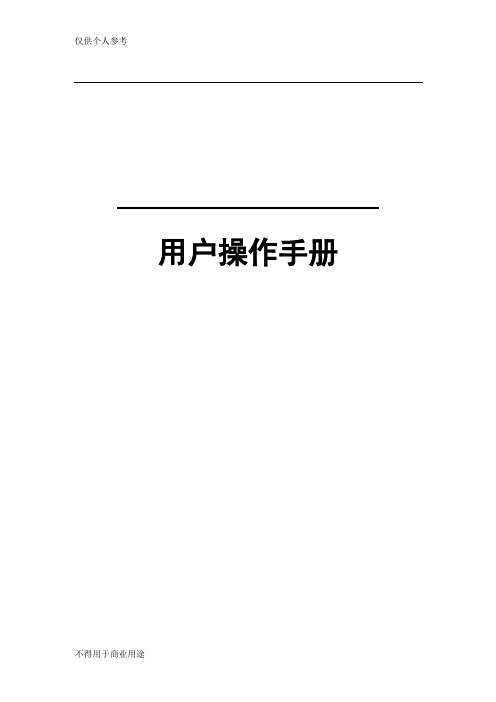
用户操作手册目录1 销售系统业务规程 (1)2 销售订单业务规程 (1)3 销售发货通知业务规程 (5)4 销售出库业务规程 (7)5 分期收款销售处理业务规程 (8)6 销售退货处理业务规程 (10)7 销售发票处理业务规程 (12)8 产品预测业务规程 (15)9 生产计划业务流程 (17)10 计划方案设置业务规程 (23)11 物料计划参数维护业务规程 (26)12 采购系统业务规程 (28)13 采购申请业务规程 (30)14 采购单业务规程 (32)15 采购收货业务规程 (35)16 采购结算业务规程 (38)17 仓库盘点业务规程 (40)18 库存调拨业务规程 (42)19 库物料盘盈、报废处理业务规程 (47)20 受托入库业务流程规程 (49)21 生产任务单维护业务规程 (51)22 生产任务单下达业务规程 (53)23 生产任务单变更业务规程 (55)24 生产任务单返工业务规程 (57)25 生产投料业务规程 (59)26 生产物料报废业务规程 (61)27 采购入库核算流程业务规程 (63)28 采购暂估入库核算流程业务规程 (66)29 销售出库核算业务规程 (69)30 分期收款核算业务规程 (72)31 委外加工核算业务规程 (75)32 物流期末结帐业务规程 (78)33 客户化需求 (80)1销售系统业务流程2.1销售订单处理:生管物控在接到客户订单后,在K3系统[物流管理]→[销售管理] →[销售订单] →[录入]销售订单2销售订单业务规程编号:202031规程说明:2 销售订单多级审核流程图外销流程:注:1、业务助理按客户区域划分,各业务助理只能查看和修改自己录入的销售订单。
2、PMC审核销售订单时屏蔽价格和付款方式。
3.1输入数据3.1.1 销售订单3.2输出数据3.2.1销售订单执行情况明细表3.2.2销售订单执行情况汇总表3.2.3 订单批次跟踪表3销售发货通知业务规程编号:202041规程说明:2 销售发货业务流程图3.1输入数据3.1.1 销售订单3.1.2 发货检验单3.2输出数据3.2.1 已审核的销售发货通知4销售出库业务规程编号:202052 销售出库业务流程图3.1输入数据3.1.1 销售发货通知单3.2输出数据5分期收款销售处理业务规程编号:202062 业务流程图3.1输入数据3.1.1 销售发票3.1.2 收款3.2输出数据3.2.1 凭证6销售退货处理业务规程编号:202072 销售退货业务流程图3.1.1 销售退货通知单3.2输出数据3.2.1 红字销售出库单7销售发票处理业务规程编号:202082 销售发票业务流程图3.1输入数据3.1.1 销售发票3.1.2 销售费用发票3.2输出数据3.2.1 销售明细表3.2.2 销售汇总表3.2.3 销售收入统计表8产品预测业务规程编号:311041规程说明:2.产品预测业务流程图9生产计划业务流程编号:311011规程说明:2生产计划业务流程图2.12.2中性产品和客户FORECAST计划方案:3相关单据3.1输入数据3.1.1销售订单3.1.2产品预测资料3.1.3基础资料3.2输出数据3.2.1计划状态的生产任务单(包括生产)3.2.2未审核的采购申请单3.2.3粗能力汇总报告3.2.4细能力汇总报告10计划方案设置业务规程编号:311021规程说明:2计划方案设置业务流程图3.1输入数据3.1.1计划方案参数数据3.2输出表单3.2.1计划方案参数数据4附表:计划方案参数数据表11物料计划参数维护业务规程编号:309011规程说明:2物料计划参数业务流程图3.1输入数据3.1.1自制件、采购件、委外件期量标准数据3.2输出表单3.2.1物料计划参数资料数据3.1输入数据3.1.1自制件、采购件、委外件期量标准数据12采购系统业务规程编号:201011规程说明:2业务流程图3.1输入数据3.1.1 采购申请单3.1.2 采购定单3.1.3 采购入、退货单3.1.4 采购结算单3.1.5 费用发票3.2输出数据3.2.1 采购定单执行情况表3.2.2 采购出、入库汇总表3.2.3 采购出、入库明细表3.2.4 暂估入库表13采购申请业务规程编号:201021规程说明:2 采购申请业务流程图3.1输入数据3.1.1 采购申请单3.2输出数据3.2.1 采购申请报表14采购单业务规程编号:201031规程说明:2 采购订单多级审核流程:外购流程:注:1、采购员按供应商区域划分,各采购员只能查看权限范围内的供应商和供应商供货信息,并只能修改自己录入的采购订单。
金蝶k3财务软件操作使用流程(精)
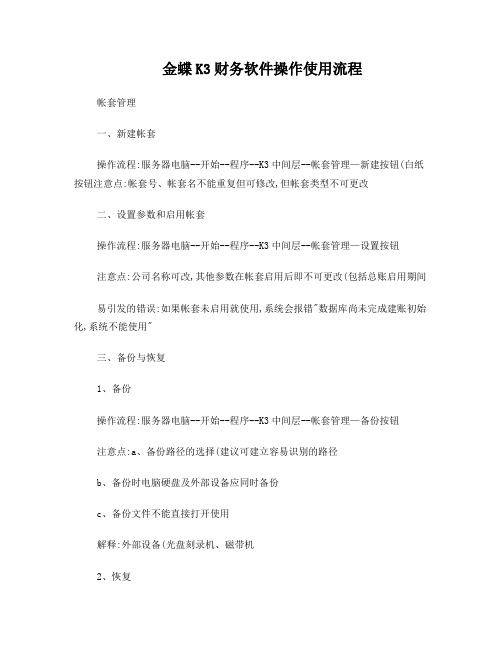
金蝶K3财务软件操作使用流程帐套管理一、新建帐套操作流程:服务器电脑--开始--程序--K3中间层--帐套管理—新建按钮(白纸按钮注意点:帐套号、帐套名不能重复但可修改,但帐套类型不可更改二、设置参数和启用帐套操作流程:服务器电脑--开始--程序--K3中间层--帐套管理—设置按钮注意点:公司名称可改,其他参数在帐套启用后即不可更改(包括总账启用期间易引发的错误:如果帐套未启用就使用,系统会报错"数据库尚未完成建账初始化,系统不能使用"三、备份与恢复1、备份操作流程:服务器电脑--开始--程序--K3中间层--帐套管理—备份按钮注意点:a、备份路径的选择(建议可建立容易识别的路径b、备份时电脑硬盘及外部设备应同时备份c、备份文件不能直接打开使用解释:外部设备(光盘刻录机、磁带机2、恢复解释:当源帐套受到损坏,需打开备份文件来使用时用恢复,恢复与备份是对应的过程。
操作流程:服务器电脑--开始--程序--K3中间层--帐套管理—恢复按钮注意点:恢复时“帐套号、帐套名”不允许重复四、用户管理(即可在中间层处理,亦可在客户端处理操作流程:(中间层服务器电脑--开始--程序--K3中间层--帐套管理—用户按钮(客户端K3主控台—进入相应帐套—系统设置—用户管理1、用户组:注意系统管理员组与一般用户组的区别2、新建用户操作流程:(中间层服务器电脑--开始--程序--K3中间层--帐套管理—用户按钮—用户菜单—新建用户(客户端K3主控台—进入相应帐套—系统设置—用户管理—用户按钮—用户菜单—新建用户注意点:a、只能是系统管理员才可以增加人名b、注意系统管理员的新增(即用户组的选择3、用户授权操作流程:(中间层服务器电脑--开始--程序--K3中间层--帐套管理—用户按钮—用户菜单—权限(客户端K3主控台—进入相应帐套—系统设置—用户管理—用户按钮—用户菜单—权限注意点:a、只能是系统管理员才可以给一般用户进行授权,报表的授权应在报表系统工具—〉报表权限控制里给与授权。
金蝶ERP系统K3操作流程
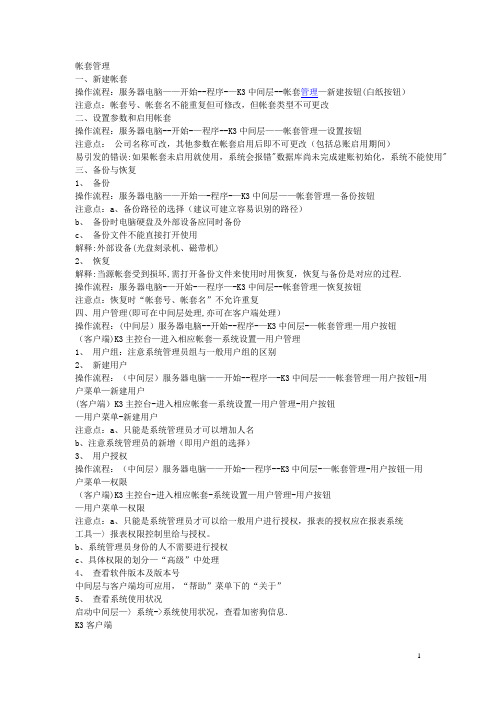
帐套管理一、新建帐套操作流程:服务器电脑——开始--程序-—K3中间层--帐套管理—新建按钮(白纸按钮)注意点:帐套号、帐套名不能重复但可修改,但帐套类型不可更改二、设置参数和启用帐套操作流程:服务器电脑--开始-—程序--K3中间层——帐套管理—设置按钮注意点:公司名称可改,其他参数在帐套启用后即不可更改(包括总账启用期间)易引发的错误:如果帐套未启用就使用,系统会报错"数据库尚未完成建账初始化,系统不能使用"三、备份与恢复1、备份操作流程:服务器电脑——开始—-程序-—K3中间层——帐套管理—备份按钮注意点:a、备份路径的选择(建议可建立容易识别的路径)b、备份时电脑硬盘及外部设备应同时备份c、备份文件不能直接打开使用解释:外部设备(光盘刻录机、磁带机)2、恢复解释:当源帐套受到损坏,需打开备份文件来使用时用恢复,恢复与备份是对应的过程.操作流程:服务器电脑-—开始-—程序—-K3中间层--帐套管理—恢复按钮注意点:恢复时“帐套号、帐套名”不允许重复四、用户管理(即可在中间层处理,亦可在客户端处理)操作流程:(中间层)服务器电脑--开始--程序-—K3中间层-—帐套管理—用户按钮(客户端)K3主控台—进入相应帐套—系统设置—用户管理1、用户组:注意系统管理员组与一般用户组的区别2、新建用户操作流程:(中间层)服务器电脑——开始--程序—-K3中间层——帐套管理—用户按钮-用户菜单—新建用户(客户端)K3主控台-进入相应帐套—系统设置—用户管理-用户按钮—用户菜单-新建用户注意点:a、只能是系统管理员才可以增加人名b、注意系统管理员的新增(即用户组的选择)3、用户授权操作流程:(中间层)服务器电脑——开始-—程序--K3中间层-—帐套管理-用户按钮—用户菜单—权限(客户端)K3主控台-进入相应帐套-系统设置—用户管理-用户按钮—用户菜单—权限注意点:a、只能是系统管理员才可以给一般用户进行授权,报表的授权应在报表系统工具—〉报表权限控制里给与授权。
K3 Cloud_基础管理_用户角色权限操作规程
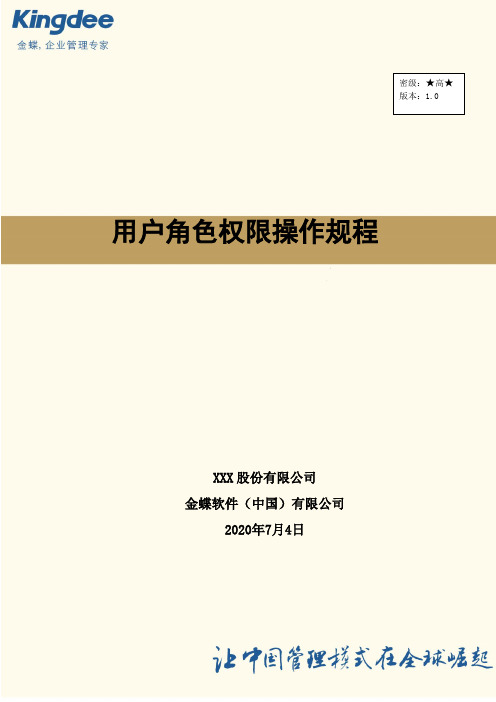
用户角色权限操作规程密级:★高★版本:1.0XXX股份有限公司金蝶软件(中国)有限公司2020年7月4日文档控制更改记录日期作者版本更改参考2013.5.18 湛剑V1.0姓名职位签字分发拷贝号姓名区域目录第一章:用户角色权限 (4)第一章:用户角色权限一、用户管理1、用户新增1)单体A、通过选择的角色确定其权限内容;B、通过联系对象类型(员工/供应商/客户)确定其用户身份,且可以查看具体信息;C、域用户是在使用域用户身份认证的方式时使用;D、企业开通云之家且登录后,用户录入云之家帐号的可以在云之家自动添加;E、可以使用用户帐号、用户名称、云之家帐号登录ERP系统,均使用用户的密码;2)多组织用户可以选择多个组织的多个角色2、用户密码策略1)密码规则A、设置规则:数字、特殊字符、字母三种规则组合使用且必须选中一个规则;要求密码中包含选定的规则即可,至于选定规则的前后顺序以及各自长度没有控制;B、最小长度:默认为6,可以录入6-20之间的整数数字;C、默认密码:是系统统一的用户密码,默认为888888,可以修改;D、密码规则调整后登陆强制校验:是修改密码规则后对使用修改前密码规则的用户在登录ERP系统时进行强制校验,要求改为符合修改后的密码规则才可以登录。
2)时效规则A、启用密码有效期控制:就是控制密码使用的有效天数B、启用密码到期前预警:就是密码有效期到期前提前预警C、启用修改密码有效期控制:就是控制密码修改的间隔天数,建议此处的天数比密码有效期短或者一致;D、启用修改密码到期前预警:就是密码修改有效期到期前提前预警E、设置密码不重复周期:就是控制密码重复的间隔天数3)控制规则A、使用系统生成密码登录系统时要求修改密码:就是使用默认密码登录ERP系统时要求用户修改登录密码;B、可以使用系统生成密码登录*次系统:就是控制使用默认密码登录系统次数C、登录系统时密码输入错误*次后自动锁定用户:就是控制用户输错*次密码后系统自动锁定用户,不允许其登录系统,目的控制其他使用者利用试错操作获取密码D、用户锁定*小时后自动解锁:就是控制用户被锁定*小时后自动解锁3、用户报表1)用户综合查询:查询用户的组织和角色情况2)用户登录情况:查询用户最后登录系统的情况二、角色管理1、角色新增1)单体A、类型:普通角色/系统管理员;普通角色是可以授权的角色,其可以进行业务操作;而系统管理员作为子管理员的形式存在,其只有系统管理的内容,可以设置其授权范围;B、授权范围:只对类型=系统管理员的角色有效;设置后该角色授权时只能在此范围进行授权;C、通过选择用户确定其使用范围2)多组织A、属性:公有/私有;公有角色只能administrator创建和维护,在全部组织上都可以使用;私有角色必须指定具体组织,在该组织下使用;2、角色查询:按照登录用户的组织范围显示角色数据,包括公有角色以及有权组织范围内容的私有角色。
金蝶ERP系统K3操作流程
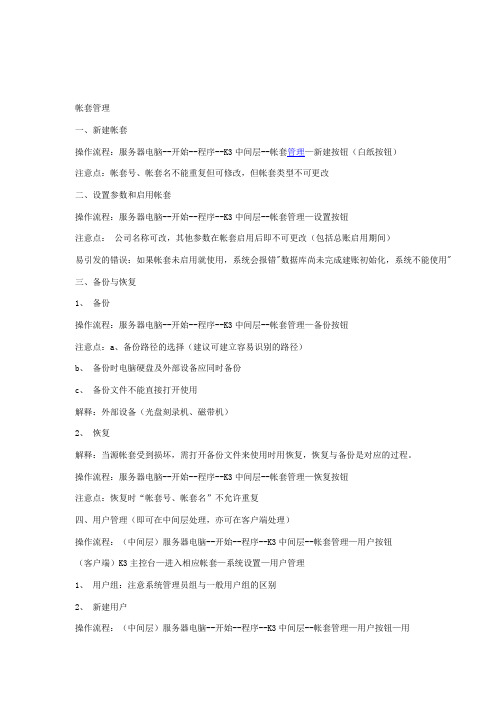
帐套管理一、新建帐套操作流程:服务器电脑--开始--程序--K3中间层--帐套管理—新建按钮(白纸按钮)注意点:帐套号、帐套名不能重复但可修改,但帐套类型不可更改二、设置参数和启用帐套操作流程:服务器电脑--开始--程序--K3中间层--帐套管理—设置按钮注意点:公司名称可改,其他参数在帐套启用后即不可更改(包括总账启用期间)易引发的错误:如果帐套未启用就使用,系统会报错"数据库尚未完成建账初始化,系统不能使用"三、备份与恢复1、备份操作流程:服务器电脑--开始--程序--K3中间层--帐套管理—备份按钮注意点:a、备份路径的选择(建议可建立容易识别的路径)b、备份时电脑硬盘及外部设备应同时备份c、备份文件不能直接打开使用解释:外部设备(光盘刻录机、磁带机)2、恢复解释:当源帐套受到损坏,需打开备份文件来使用时用恢复,恢复与备份是对应的过程。
操作流程:服务器电脑--开始--程序--K3中间层--帐套管理—恢复按钮注意点:恢复时“帐套号、帐套名”不允许重复四、用户管理(即可在中间层处理,亦可在客户端处理)操作流程:(中间层)服务器电脑--开始--程序--K3中间层--帐套管理—用户按钮(客户端)K3主控台—进入相应帐套—系统设置—用户管理1、用户组:注意系统管理员组与一般用户组的区别2、新建用户操作流程:(中间层)服务器电脑--开始--程序--K3中间层--帐套管理—用户按钮—用户菜单—新建用户(客户端)K3主控台—进入相应帐套—系统设置—用户管理—用户按钮—用户菜单—新建用户注意点:a、只能是系统管理员才可以增加人名b、注意系统管理员的新增(即用户组的选择)3、用户授权操作流程:(中间层)服务器电脑--开始--程序--K3中间层--帐套管理—用户按钮—用户菜单—权限(客户端)K3主控台—进入相应帐套—系统设置—用户管理—用户按钮—用户菜单—权限注意点:a、只能是系统管理员才可以给一般用户进行授权,报表的授权应在报表系统工具—〉报表权限控制里给与授权。
金蝶KIS软件用户管理及权限授权

金蝶KIS软件用户管理及权限授权用户管理用于对系统的操作员进行授权,让企业可以更细致管理不同使用人员。
下面是yjbys店铺为大家带来的金蝶KIS软件用户管理及权限授权的知识,欢迎阅读。
1、新增用户和用户组选择【基础设置】→【用户管理】,进入用户列表。
窗口右侧可以实现用户组和用户的新增、修改和删除功能。
金蝶KIS系统默认有“系统管理员组”和系统管理员组的成员“manager”,系统管理员组和该组的用户不用授权,默认拥有所有权限。
添加的用户必须隶属于一个用户组。
只有光标定位于用户组时,“用户组设置”中的修改和删除按钮才可用。
单击右侧用户设置的【增加】,进入新增用户界面。
用户组名直接下拉选取已经存在的用户组,系统默认取新增时鼠标定位的那个组。
用户姓名既可以通过后面的按钮或F7选择“基础资料”中的职员,也可手工添加。
密码允许为空。
2、授权:用户组授权后,新增的用户首先直接继承用户组的`权限,但用户还可以修改权限,最终以用户的权限为准进行控制。
新增用户后,还可以修改用户组的权限,修改后的用户组权限只对以后新增的用户有效,对现有用户没有影响。
当光标定位于用户或用户组上时,授权按钮才可用。
授权按钮可以实现对用户以及用户组的授权。
对用户组的授权,授权调出的界面同用户授权。
以用户授权为例,界面如下:左侧为树型结构列示,右侧为对应功能和权限列表。
用户:默认显示授权用户名称,要是为用户组授权,则显示用户组。
授予/取消所有权限:对所选用户进行整体操作。
全选/全清:对应界面的整体操作。
授权:起保存作用。
关闭:关闭授权窗口。
如果权限有改变,并且没有授权,关闭时给与提示:“权限有变化,是否保存?——是/否”。
业务单据授权范围:所有用户:能处理所有用户录入的业务单据。
本组用户:只能处理本组用户录入的业务单据。
当前用户:只能处理本人录入的业务单据。
金蝶KIS系统判断用户是否有权限查看该单据,是根据单据的“制单人”是否在当前用户的权限范围内。
- 1、下载文档前请自行甄别文档内容的完整性,平台不提供额外的编辑、内容补充、找答案等附加服务。
- 2、"仅部分预览"的文档,不可在线预览部分如存在完整性等问题,可反馈申请退款(可完整预览的文档不适用该条件!)。
- 3、如文档侵犯您的权益,请联系客服反馈,我们会尽快为您处理(人工客服工作时间:9:00-18:30)。
金蝶K3用户权限设置流程
一、分公司提出权限申请
由分公司权限使用人填写《金蝶软件用户权限申请(变更)表》(附件1),以下简称权限申请表,报分公司财务负责人签字批准,传扫描件至总部财务,核算中心审批后半个工作日内授权完结(新成立公司,需要新建账套时,由财务负责人统一填写权限申请表)。
二、总部审核
总部收到分公司申请后,打印出分公司传来的权限申请表扫描件,报财务总监或核算中心负责人审核签字并在半个工作日内指定相关人员进行授权,授权人也需在权限申请表签字。
三、用户权限设置操作
(一)新增用户
1.进入K3主界面【系统设置】-【用户管理】,双击右边的【用户管理】明细功能,进入用户管理平台,如图1;
图1
2.选择【用户管理】-【新建用户】,弹出新增用户界面,如图2
图2
3.在新增用户界面,进行如下操作:
(1)输入【用户】-【用户姓名】;
(2)【认证方式】选择密码认证,密码可为空,由用户本人在帐套登录页面设置,也可先设置密码,再由用户本人在帐套登录页面修改;
(3)勾选【权限属性】-【用户可以进行业务操作】;
(4)选中【用户组】相应用户组点【添加】可以将用户添加到相应用户组里;
(5)【用户角色】可不予操作。
4.完成上述操作后,点【确定】按钮。
(二)财务经理权限设置
1.进入K3主界面【系统设置】-【用户管理】,选中需要为其授权的用户;
2.选择左上角菜单栏【用户管理】-【功能权限管理】,进入用户权限管理界面,如图3;
图3
4.根据目前集团启用的K3模块,只需对基础资料、数据引入引出、系统参数配置、数据交换平台、总账、固定资产、报表、现金管理、现金流量表、仓存管理系统、存货核算管理系统这9个权限组的查询权和管理权进行设置。
具体设置情况见《金蝶K3用户权限设置表》(附件2),财务经理授予这9个权限组的全部查询权与管理权,勾选完成,点右边的【授权】按钮。
5. 根据《金蝶K3用户权限设置表》里“高级设置”栏的说明,对财务经理权限进行高级设置:
(1)点击图3右边的【高级】按钮,进入用户权限高级设置页面,如图4,
图4
(2)如图4,选中左边的系统对象“基础资料_科目”,在右边的权限中,取消对新增、修改、删除、引入、禁用、反禁用权限的勾选,然后点击右下方的【授权】按钮;
(3)同理,取消对系统对象“基础资料_核算项目”下“现金流量项目”的新增、修改、删除、引入、禁用、反禁用权限的勾选及其他系统对象设置。
(三)其他财务岗位权限设置
同财务经理权限设置方法,根据《金蝶K3用户权限设置表》可完成对财务主管、主办会计、出纳、仓存管理员的权限设置。
附件1:《金蝶软件用户权限申请(变更)表》
附件2:《金蝶K3用户权限设置表》。
